| 网上能搜到的小程序瀑布流解决方案,要么代码复杂、逻辑混乱,要么实现不了业务功能,所以把项目中的实现方案给大家分享下。 最简单的实现方案,不适用有分页的场景。 这个方案简单的原因是因为仅仅使用了css的属性。 .list-masonry { 注意,瀑布流的卡片需要css属性 display: inline-block; 将卡片设置为 内联元素。image 组件设置缩放模式 mode=widthFix 来保持图片宽高比。 column-count 属性默认是以列的形式来填充数据的。比如我们有20条数据,1 ~ 10 条数据会展示在左边第一列,11 ~ 20 条数据会展示在第二列。 通过自定义组件,用自己的思路实现瀑布流。然后在需要瀑布流的地方直接调用,方便复用。 没有Demo!! 跟着我的步骤一步一步来,就能轻松实现。 1.首先创建瀑布流自定义组件文件。 建议在项目根目录创建文件夹component,然后在该目录下创建文件夹WaterFallView,最后在WaterFallView下创建component。(鼠标右键->新建->Component)。 2.设计瀑布流的wxml。 瀑布流的结构简单,只有左右2列。所以在设计UI的时候,布局很简单。 左右两边,一边一个View。通过这两个View 来展示瀑布流的两列。每个View对应一个数据源,由此可见,这套思路的重点是这个两个数据源的处理。每个View中的template 为瀑布流中的卡片,就不介绍了。 css样式 具体实现逻辑 根据上面的 wxml 结构,这个组件的核心逻辑就是如何把要展示的数据item 放入leftList、rightList这两个数组中。 if (leftHight == rightHight) { //第1个item放左边 瀑布流展示图片的时候,需要知道图片的宽高,然后根据图片的宽高比来设置 image组件的宽高。所以如果你们的数据没有宽高或宽高比,很难实现瀑布流。虽然可以通过代码获得图片宽高,但会对性能以及用户体验有很大影响,不推荐这么做。可以和后台同学商量下,看如何加上宽高数据。 Component有自己生命周期方法,甚至可以象Page一样,当做一个单独的页面使用。可以在他的生命周期方法中获得到瀑布流的宽度,以及图片的最大高度。 拿到瀑布流的宽度后,就可以根据图片的宽高比,计算出 image 组件的宽高。 在template中,image的宽高需要声明下。单位是px,不是rpx 1.使用瀑布流 a. 注册自定义组件 在使用自定义组件的Page的json文件中声明要使用的组件 { .... usingComponents: { waterFallView: ../../component/WaterFallView/WaterFallView } } b. 在 wxml 中添加组件,并加上 id |
























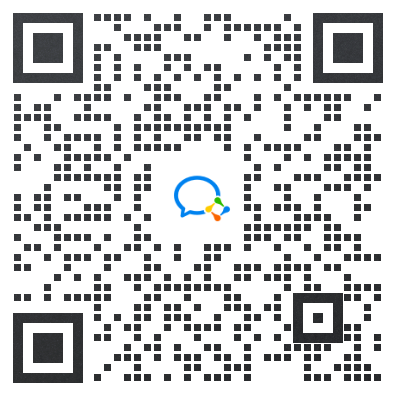


参与讨论
发表评论